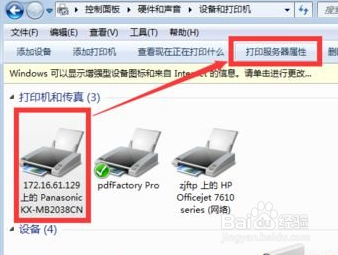Windows7分享打印机能打测试页但打印文件没反应
1、在系统桌面上打开我的电脑,然后找到并打开控制面板-打印机界面。
2、右击打印机,在弹出的命令选单中点击删除设备将其删除。
3、如果没选中当前的任何一个打印机,菜单中有显示添加打印机的。
4、选中列表中任何一个打印机,选中“打印服务器属性”。
5、点击打印服务器属性后,切换到驱动程序界面。
6、选中刚删掉的打印机的驱动,并点击删除按钮。
7、在删除界面中点选删除驱动程序和驱动程序包。
8、驱动正常删除,如果显示删除失败,可以重启电脑,将驱动再删除一次。
9、总结:1.进入系统桌面,找到控制面板。2.在控制面板中找到打印机。3.删除打印机设备驱动及驱动包。
声明:本网站引用、摘录或转载内容仅供网站访问者交流或参考,不代表本站立场,如存在版权或非法内容,请联系站长删除,联系邮箱:site.kefu@qq.com。
阅读量:90
阅读量:84
阅读量:46
阅读量:71
阅读量:70